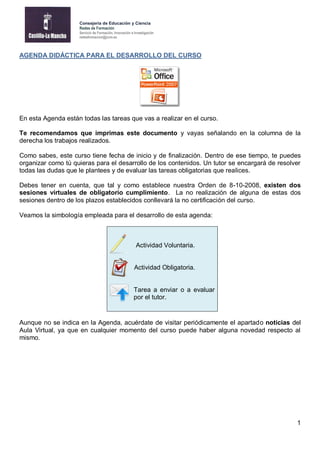
Agenda Didactica Powerpoint
- 1. Consejería de Educación y Ciencia Redes de Formación Servicio de Formación, Innovación e Investigación redesformacion@jccm.es AGENDA DIDÁCTICA PARA EL DESARROLLO DEL CURSO En esta Agenda están todas las tareas que vas a realizar en el curso. Te recomendamos que imprimas este documento y vayas señalando en la columna de la derecha los trabajos realizados. Como sabes, este curso tiene fecha de inicio y de finalización. Dentro de ese tiempo, te puedes organizar como tú quieras para el desarrollo de los contenidos. Un tutor se encargará de resolver todas las dudas que le plantees y de evaluar las tareas obligatorias que realices. Debes tener en cuenta, que tal y como establece nuestra Orden de 8-10-2008, existen dos sesiones virtuales de obligatorio cumplimiento. La no realización de alguna de estas dos sesiones dentro de los plazos establecidos conllevará la no certificación del curso. Veamos la simbología empleada para el desarrollo de esta agenda: Actividad Voluntaria. Actividad Obligatoria. Tarea a enviar o a evaluar por el tutor. Aunque no se indica en la Agenda, acuérdate de visitar periódicamente el apartado noticias del Aula Virtual, ya que en cualquier momento del curso puede haber alguna novedad respecto al mismo. 1
- 2. AGENDA DIDÁCTICA DEL CURSO Inicio del Curso Leer la Guía Didáctica de Manejo de la Plataforma para aprender el funcionamiento de la misma. Imprimir esta agenda para llevar un seguimiento del desarrollo del curso. Podéis utilizar la columna de la derecha para marcar aquellas actividades o tareas que ya hayáis llevado a cabo. En aquellos cursos en que esté disponible, podéis descargar el material para trabajar desde casa sin necesidad de conexión a Internet. Las tareas siempre se han de enviar desde la plataforma. Desarrollo de la Primera Sesión Virtual Obligatoria Esta sesión es de realización obligatoria para obtener certificación y se llevará a cabo durante los primeros días de acceso a la plataforma. Consistirá en las siguientes tareas: Mandar un mensaje a tu tutor en el que os presentéis. Acceder al “Foro de la primera sesión obligatoria” en el que debéis presentaros al resto de compañeros y exponer vuestras expectativas sobre el curso. Rellenar la “Encuesta Inicial” de opinión sobre el curso. Desarrollo de la Segunda Sesión Virtual Obligatoria Esta sesión es de realización obligatoria para obtener certificación y se llevará a cabo dentro de las fechas que aparecen recogidas para ello dentro de la plataforma. Consistirá en un Foro al que hay que subir una tarea específica. Acceder al “Foro de la segunda sesión obligatoria” en el que debéis subir la tarea que se indica en el foro, comentarla y valorar las tareas de algunos de vuestros compañeros. NOTA: Es aconsejable que visualicéis los video-resúmenes que encontraréis en el menú izquierdo de cada una de las unidades , estos muestran de forma dinámica los contenidos de los temas Tema 1: Conceptos básicos de las presentaciones Lee los tres puntos que contiene este tema (Introducción, ¿qué es?, ¿para qué se pueden utilizar?), esto te hará tener una visión general de para que podemos utilizar el programa del cuál vas a aprender su manejo Tema 2: Primeros pasos Lee los puntos: Abrir una presentación, Interfaz gráfica y Menús (Ribbon) En el apartado ejercicios realiza el ejercicio 1. Para la realización de este necesitarás utilizar el archivo tema02_01.pptx, lo encontrarás en el apartado Material para los ejercicios Lee el punto: Reglas y guías Realiza el ejercicio 2 que encontrarás en el apartado ejercicios. Para la realización de este necesitarás de nuevo el archivo tema02_01.pptx que has utilizado en el ejercicio 1 Lee el punto: Sistema de ayuda 2
- 3. Realiza el ejercicio 3 que encontrarás en el apartado ejercicios. Tema 3: Crear presentaciones Lee los puntos: Crear una presentación con plantilla y Crear una presentación en blanco Lee el punto: Guardar presentación. Formatos. Pon especial atención al apartado de formatos, ya que este te ayudar con futuras incidencias Realiza el ejercicio 1 que encontrarás en el apartado ejercicios. Deberás seguir los pasos indicados en el punto 2. Crear una presentación en blanco Realiza el ejercicio 2. Debes seguir los pasos que se indican en el apartado Guardar presentación (Guardado automático) Lee el punto: Guardar online En el apartado Material para ejercicios tienes a tu disposición una copia setup.exe, para instalar la extensión add-in Tarea 1. Una vez realizado el ejercicio 3 en el que has guardado una presentación online, realiza una captura de pantalla en la que se muestre donde está guardada la presentación. Puedes consultar las observaciones generales en el punto 1 Contenidos del curso en la plataforma, donde se te indica de forma sencilla como puedes hacer una captura de pantalla. Guarda esta captura como T1_nombre_apellido1_apellido2.zip y envíasela a tu tutor/a Tema 4. Tipos de vistas Lee los distintos puntos y analiza los distintos tipos de vistas con los que puedes trabajar en Powerpoint, así como el punto del zoom Realiza el ejercicio 1, para que el que necesitaras el archivo tema04- _vistas.pptx que tienes a tu disposición en el apartado Material para ejercicios Tema 5. Trabajar con diapositivas Lee los puntos Nueva diapositiva, Diseño y configuración y Gestión de las diapositivas Realiza el ejercicio 1 que encontrarás en el apartado ejercicios Lee detenidamente los pasos a seguir para configurar un patrón que se desarrollan en el punto Configurar un patrón Realiza el ejercicio 2 que encontrarás en el apartado ejercicios. Necesitarás el archivo tema05_gestion.pptx Tal y como te indica la nota que podrás leer en el ejercicio 3 de este tema, a partir de ahora el trabajo que se irá realizando en las tareas obligatorias de envío al tutor/a tienen como finalidad que elabores una presentación, lo más completa posible, de utilidad para el aula. Esto debes tenerlo en cuenta antes de plantearte cómo vas a realizar esta tarea. Tarea 2. Consiste en enviar a tu tutor/a la diapositiva patrón que has elaborado 3
- 4. en el ejercicio 3. Ha sido guardada como T2_nombre_apellido1_apellido2.zip, envíasela a tu tutor/a Tema 6. Insertar texto Lee los cuatro puntos que componen el tema 6, donde se te indica como insertar lo textos y como trabajar con el diseño de estos Realiza el ejercicio 1 que encontrarás en el apartado ejercicios. Necesitarás el archivo tema06_texto.pptx Tarea 3. Envía a tu tutor/a la presentación tal y como te ha quedado después de realizar el ejercicio 1 Esta ha sido guardada como T3_nombre_apellido1_apellido2.zip Tema 7. Tablas, dibujos y organigramas En el ejercicio 1 se te recomienda que utilices los ejemplos que encontrarás en el apartado Material para ejercicios, donde se te muestran como trabajar algunos aspectos de los objetos que se tratarán en este tema. Lee el punto Trabajar con tablas Realiza el ejercicio 2 donde podrás experimentar con el diseño de las tablas Lee el punto Líneas y dibujos Lee el punto Líneas y dibujos Realiza el ejercicio 3 donde podrás experimentar con el formato de las autoformas Lee el punto Diagramas y organigramas Realiza el ejercicio 4 donde podrás experimentar con la amplia gama de organigramas y diagramas que ofrece powerpoint, así como los cambios de estilos que se les pueden aplicar Lee el punto Gráficos Realiza el ejercicio 5, donde deberás crear una gráfica a partir de los datos dados o de otros de los que tu dispongas Tarea 4. Envía a tu tutor/a la presentación que vienes elaborando en la tarea 2 y 3 una vez que has incorporado los distintos elementos que se te piden en el ejercicio 6 Esta ha sido guardada como T4_nombre_apellido1_apellido2.zip Tema 8. Insertar elementos multimedia Lee el punto Imágenes 4
- 5. Para ampliar tu información acerca del tratamiento de las imágenes te recomendamos que veas el Anexo 1 donde se explica cómo se puede redimensionar imágenes. Realiza el ejercicio 1 puedes utilizar el archivo de imágenes (imagenes.zip) que se te ofrece en el apartado Material para los ejercicios Lee el punto Sonidos Realiza el ejercicio 2 al igual que el ejercicio anterior en el apartado Material para los ejercicios te ofrecemos un archivo de sonidos (sonidos.zip) que puedes utilizar. Lee el punto Vídeos y películas En los contenidos del punto anterior se te ofrece un enlace para descargar un complemento que te permita enlazar los vídeos de Youtube a nuestra diapositiva, recuerda que esta misma descarga la puedes hacer desde el apartado Material para ejercicios Realiza el ejercicio 3, del mismo modo puedes utilizar el material que te ofrecemos (videos.zip) Tarea 5. Envía a tu tutor/a la presentación tal y como te ha quedado una vez realizado el ejercicio 4. Esta ha sido guardada como T5_nombre_apellido1_apellido2.zip Tema 9. Animaciones y transiciones Lee el punto 1 Animar objetos y el punto 2 Escala de tiempo. Intervalos En el Material para ejercicios tienes un ejemplo de animaciones (tema09- _animaciones.pptx). Puedes visualizarlo antes de realizar el siguiente ejercicio Realiza el ejercicio 1. Lee el punto Transiciones de diapositivas Realiza el ejercicio 2 Tarea 6. Una vez realizado el ejercicio 3 de este tema tu presentación ha quedado prácticamente terminada, envíala a tu tutor/a para que valore los cambios que le has hecho con efectos de animación. Esta ha sido guardada como T6_nombre_apellido1_apellido2.zip Tema 10. Interactividad. Reproducción. Impresión Lee los puntos 1 Interactividad y el 2 Enlaces Realiza el ejercicio 1 Realiza el ejercicio 2. Debes de utilizar el archivo (tema10_interactivo.pptx) que se te facilita en el apartado Material para ejercicios 5
- 6. Lee los puntos 3 Imprimir y el 4 Empaquetar la presentación Realiza el ejercicio 3 Puedes comprobar que has realizado correctamente el empaquetado de tu presentación tratando de abrirla desde otro ordenador Tarea 7.Envía a tu tutor/a la presentación con la nueva incorporación de la diapositiva índice que has hecho en el ejercicio 2 Esta ha sido guardada como T7_nombre_apellido1_apellido2.zip Realiza la encuesta final del curso No olvides que hay que realizar la 2ª sesión virtual obligatoria dentro de las fechas que se establecen para ello dentro de la plataforma. Redes de Formación Consejería de Educación y Ciencia Servicio de Formación, Innovación e Investigación 6